Apakah Anda pernah gagal mengunggah file berupa plugin dan tema yang besar di WordPress? Jika Anda pernah mengalami kendala seperti itu, maka itu artinya sudah saatnya untuk menambah kapasitas maximum upload file di WordPress.
Sekedar informasi saja bahwa kapasitas size maksimum upload file WordPress secara default adalah di kisaran 4 MB sampai dengan 128 MB.
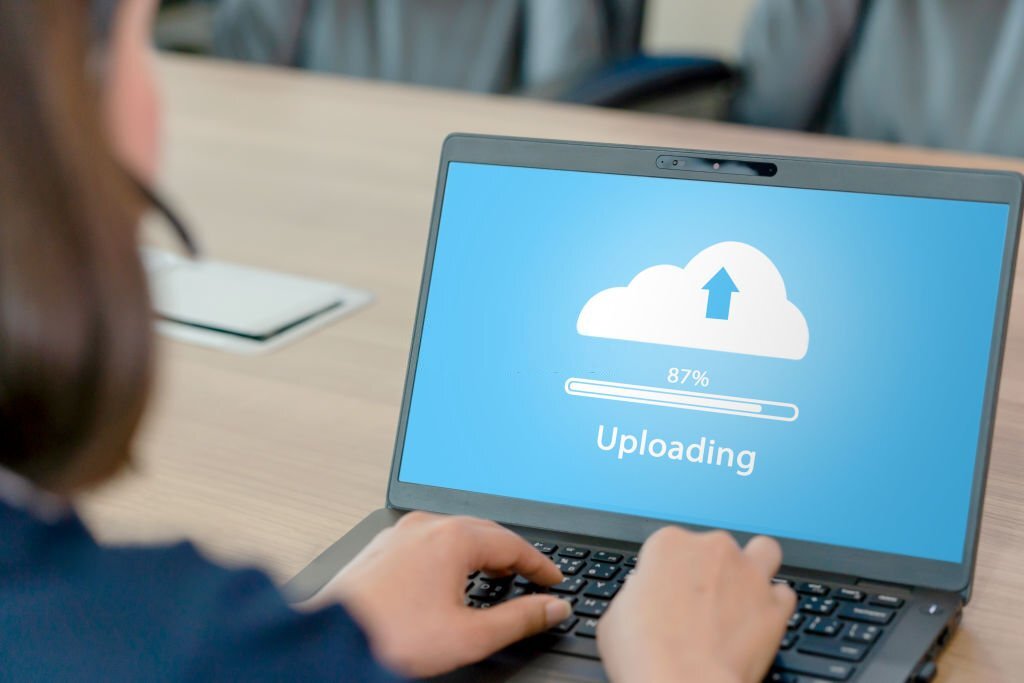
Daftar Isi
Kenapa Kapasitas Upload File di WordPress Terbatas?
Seperti yang sudah diketahui bersama bahwa CMS WordPress terdapat fitur upload di dalamnya. Nah, fitur ini bisa membantu Anda untuk mengunggah file tanpa harus login ke FTP maupun File Manager.
Meski begitu, fitur tersebut menggunakan PHP untuk proses upload file ke server. Sehingga, adanya limit atau batasan maksimal ukuran file yang diterapkan. Limit yang diberikan bisa berbeda-beda tergantung layanan hosting dan juga konfigurasi WordPress Anda.
Biasanya jika Anda mengunggah file seperti gambar, video atau file dan sudah melebihi batas maksimum upload, maka akan muncul pesan “exceeds the maximum upload size for this site”.
Namun jangan khawatir, dibawah ini ada beberapa cara yang bisa Anda terapkan untuk menambah kapasitas maximum upload file di wordpress dengan cepat, yuk kita pelajari sama-sama!
Baca juga: Panduan Cara Beli WordPress Hosting di Exabytes
Alasan Minimal Upload di WordPress Perlu Ditambah
Ada berbagai alasan kenapa Anda harus menambah kapasitas maximum upload file di WordPress. Berikut beberapa alasannya yang paling umum terjadi:
- Website Anda mulai membutuhkan tema atau plugin yang memiliki ukuran besar.
- Anda ingin upload video yang berukuran besar untuk bagian headernya agar bisa mewujudkan website user friendly.
- Website Anda gunakan untuk keperluan pusat download produk digital berupa ebook, video, tema, foto dan plugin yang memiliki ukuran besar.
Cara Menambah Kapasitas Maximum Upload File di WordPress
Pastikan sebelum memulai langkah demi langkah pada pembahasan ini, Anda sudah memiliki akses ke control panel Plesk dan juga ke halaman dashboard admin WordPress. Nah jika Anda sudah memiliki akses, yuk kita mulai!
Perbaharui file .htaccess
Cara pertama menambah kapasitas maximum upload file di wordpress adalah dengan memperbarui file .htaccess untuk meningkatkan kapasitas upload filenya. File .htaccess bisa Anda temukan di direktori root. Caranya adalah sebagai berikut:
Langkah 1: Akses halaman dashboard Plesk panel melalui member area Exabytes, caranya login ke member area Exabytes.
Langkah 2: Setelah berhasil login ke halaman member area Exabytes, klik Services.
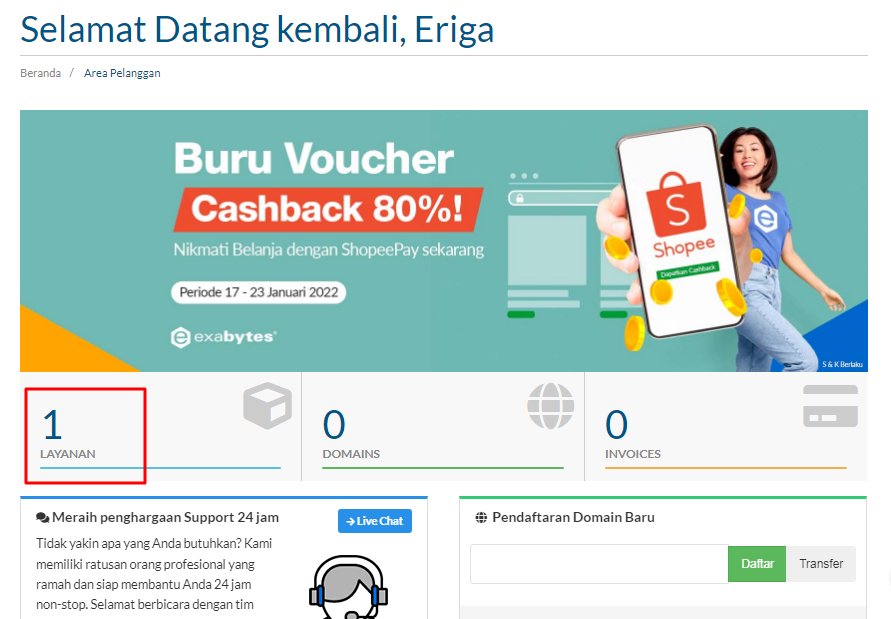
Langkah 3: Di halaman My Product & Services, klik tombol Manage Product di salah satu layanan (disini kami menggunakan layanan WP 12 Beginner).
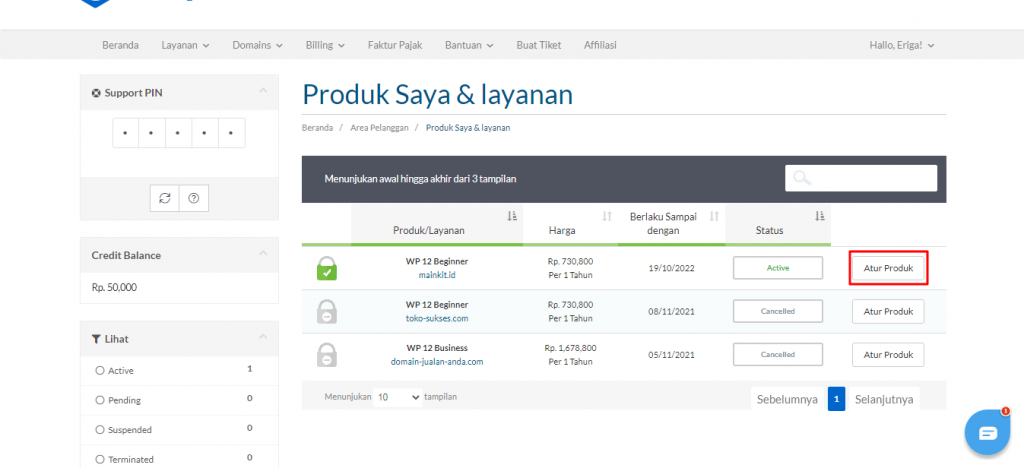
Langkah 4: Selanjutnya klik Manage my hosting.
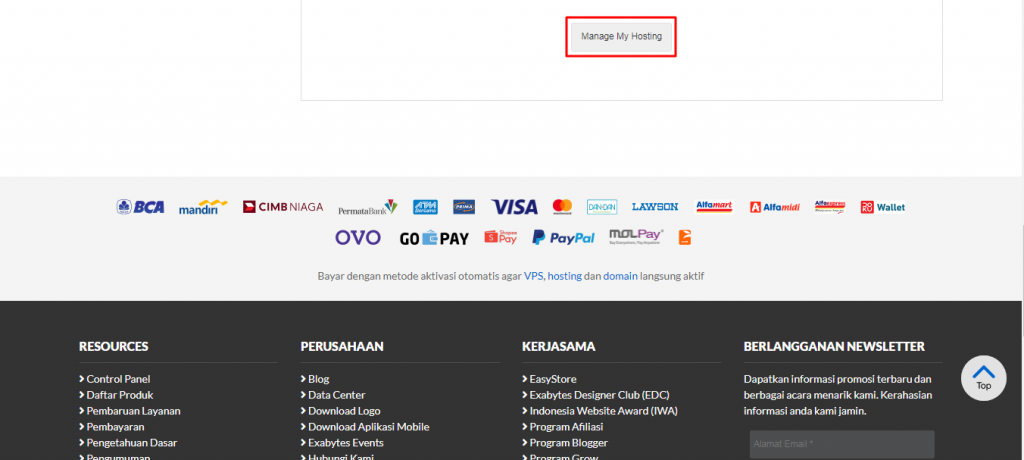
Langkah 5: Nantinya akan diarahkan ke halaman Plesk Panel, tampilannya seperti di bawah ini:
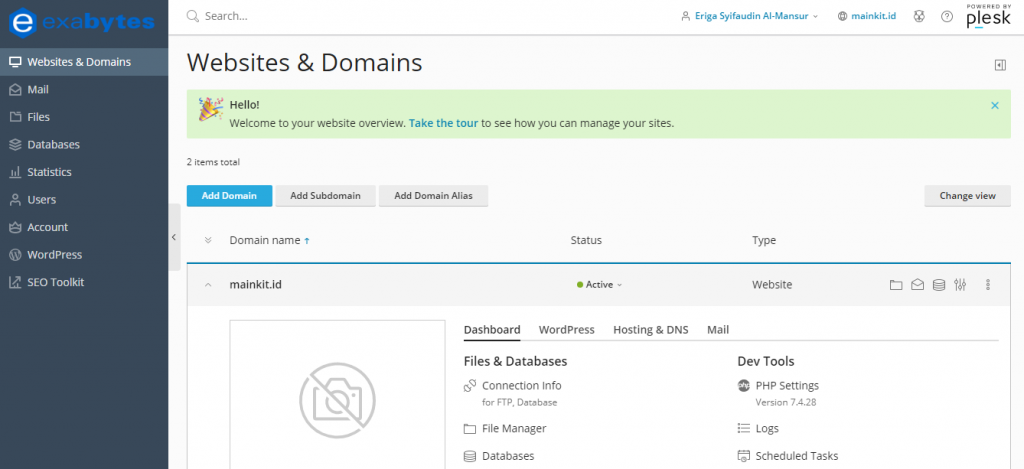
Langkah 6: Temukkan file .htaccess di Files > httpdocs > .htaccess.
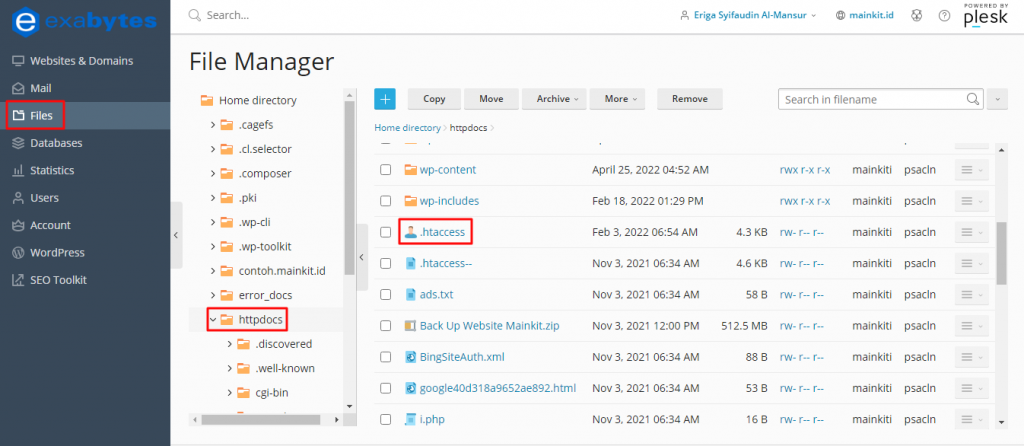
Langkah 7: Buka file tersebut dan tambahkan kode di bawah ini di bagian baris terakhir.
php_value upload_max_filesize 32M
php_value post_max_size 64M
php_value memory_limit 128M
php_value max_execution_time 300
php_value max_input_time 300
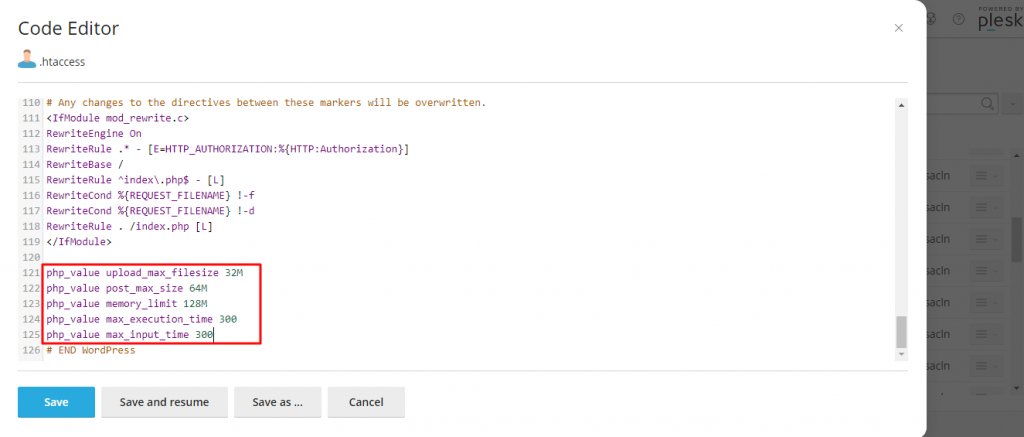
Langkah 8: Selanjutnya klik save changes jika Anda sudah meletakan kode diatas. Selesai, sekarang Anda berhasil menambahkan kapasitas maksimum. Cara lainnya adalah sebagai berikut:
Edit File wp-config.php
Jika cara menambah kapasitas maximum upload file di wordpress belum berhasil, maka Anda bisa menggunakan cara mengedit file wp-config.php. Caranya adalah dengan menambahkan beberapa kode di file wp-config.php. Ikuti langkah-langkahnya di bawah ini:
Langkah 1: Akses halaman dashboard Plesk panel melalui member area Exabytes, caranya login ke member area Exabytes.
Langkah 2: Setelah berhasil login ke halaman member area Exabytes, klik Services.
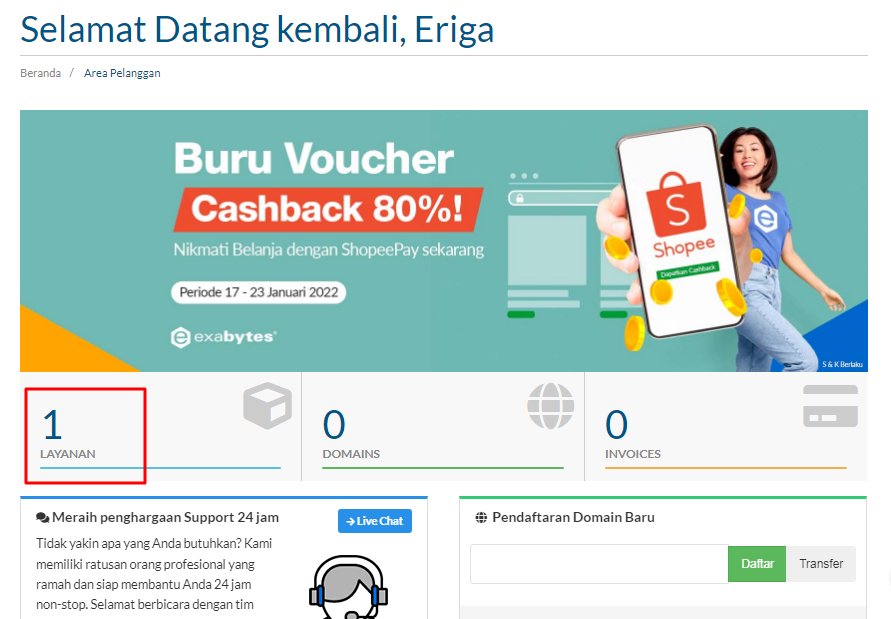
Langkah 3: Di halaman My Product & Services, klik tombol Manage Product di salah satu layanan (disini kami menggunakan layanan WP 12 Beginner).
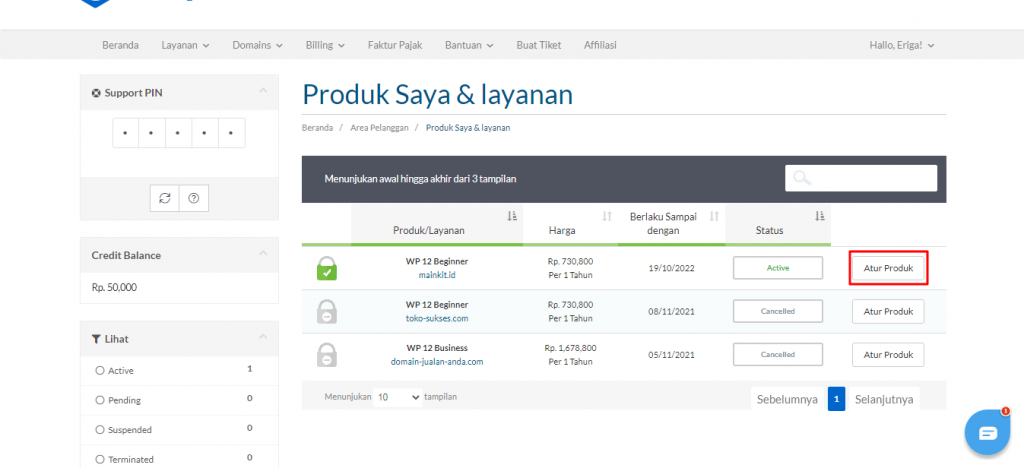
Langkah 4: Selanjutnya klik Manage my hosting.
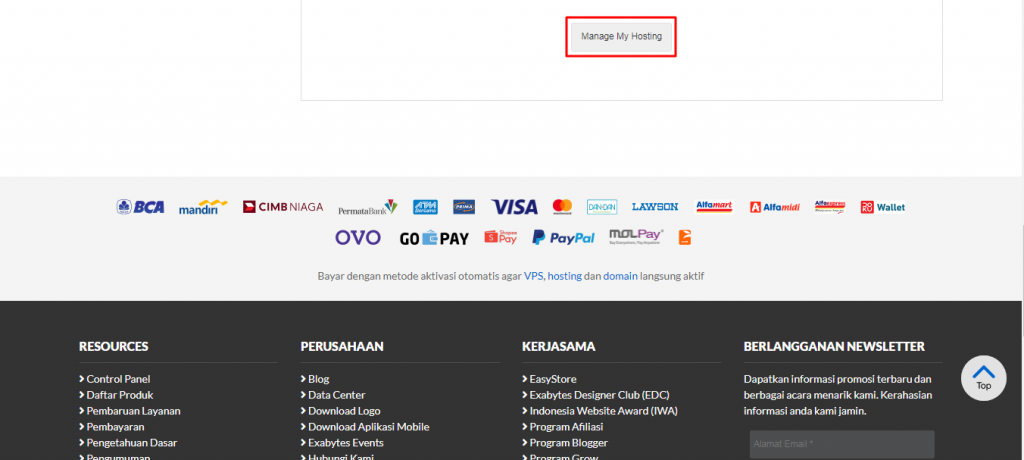
Langkah 5: Nantinya akan diarahkan ke halaman Plesk Panel, tampilannya seperti di bawah ini:
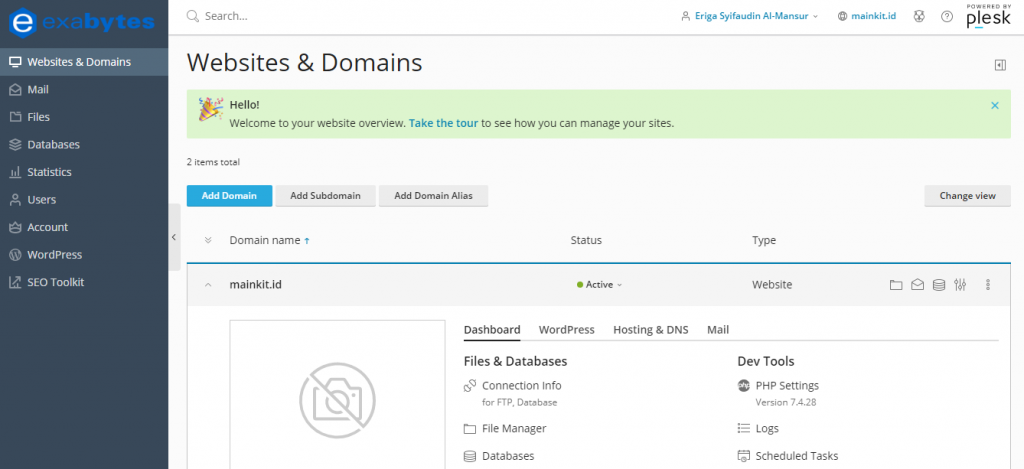
Langkah 6: Temukkan file wp-config.php di Files > httpdocs > wp-config.php.
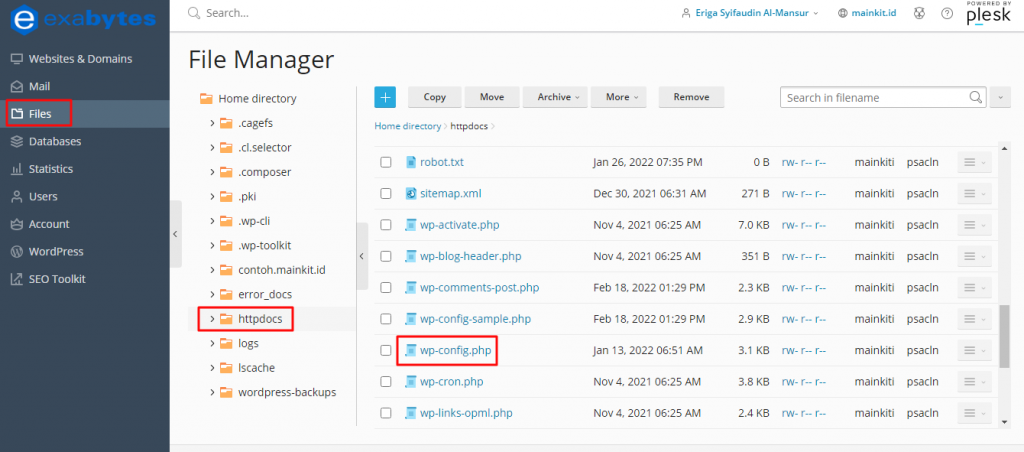
Langkah 7: Buka file wp-config.php tersebut dan tambahkan kode di bawah ini dan letakkan sebelum baris ‘That’s all, stop editing! Happy blogging.’
define(‘WP_MEMORY_LIMIT’, ‘128M’)
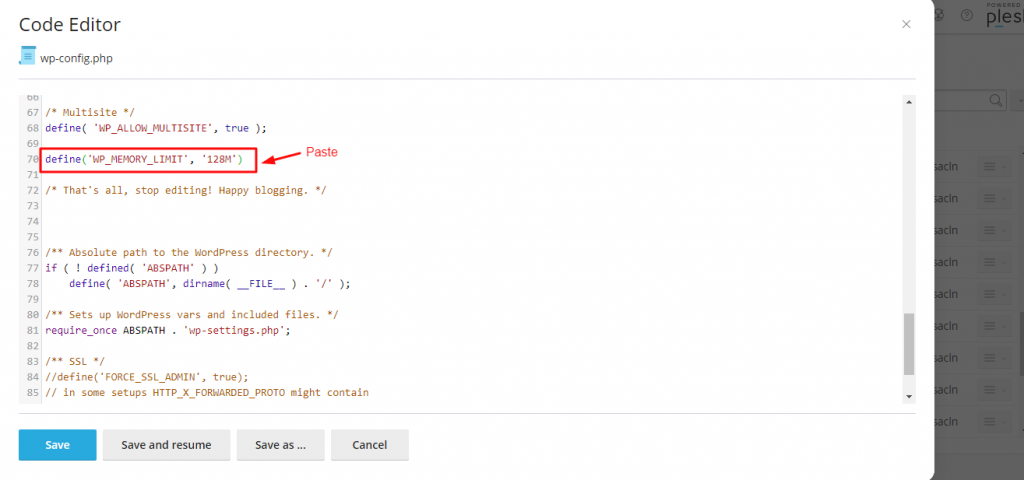
Langkah 8: Selanjutnya simpan perubahan dan cek hasilnya apakah bekerja atau tidak dengan cara upload file yang besar, seperti template WordPress gratis.
Menggunakan Plugin WordPress
Jika cara-cara diatas masih tidak bekerja dan terkesan rumit karena harus memasukan kode dan membuat kode. Anda bisa menggunakan plugin WordPress.
Anda bisa menggunakan plugin bernama WP Maximum Upload File Size. Cara menggunakannya sangat mudah,
Langkah 1: Login terlebih dahulu ke halaman dashboard WordPress Anda.
Langkah 2: Klik menu Plugins > Add New dan di kolom pencarian ketikan WP Maximum Upload File Size, jika sudah muncul tinggal klik tombol Install.
Langkah 3: Setelah berhasil di instal dan aktifkan.
Langkah 4: Masuk ke halaman pengaturan plugin tersebut dan disana Anda bisa melihat ukuran file maksimum yang telah ditetapkan oleh penyedia hosting dan WordPress.
Ukuran file maksimum yang ditetapkan WordPress jauh lebih kecil dari ukuran file maksimum yang telah ditetapkan penyedia hosting Anda. Maka dari itu Anda bisa merubahnya dengan memilih ukuran file unggahan maksimum yang disediakan penyedia hosting.
Namun jika Anda memerlukan file unggahan maksimum lebih besar lagi dari yang telah ditetapkan oleh penyedia hosting, maka hubungi penyedia hosting Anda.
Buat atau Ubah file php.ini
Sebagai catatan bahwa cara ini hanya bisa dilakukan di pengguna VPS, karena saat ini pengguna shared hosting sudah tidak diperkenankan untuk mengedit php.ini. Jika Anda menggunakan shared hosting, silahkan Anda tanyakan kepada technical support hosting.
Anda bisa menemukan file php.ini di direktori root WordPress dan untuk beberapa kasus mungkin Anda tidak akan menemukan file tersebut, maka Anda bisa membuat file baru dengan nama yang sama di direktori root WordPress.
Cara membuatnya adalah dengan memasukan kode di bawah ini:
upload_max_filesize = 128M
post_max_size = 128M
max_execution_time = 300
Jangan lupa setelah Anda melakukan perubahan atau menulis kode diatas untuk segera menyimpan file tersebut. Untuk melihat apakah cara ini sudah sukses atau belum adalah dengan mencoba upload file yang besar dengan cara klik menu Media > Add New.
Hubungi Technical Support Exabytes Indonesia
Jika cara menambah kapasitas maximum upload file di WordPress di atas masih belum bekerja, Anda bisa meminta bantuan technical support dari Exabytes (jika Anda menggunakan layanan kami).
Ini adalah salah satu solusi tercepat untuk menyelesaikan masalah menambah kapasitas maximum upload file di WordPress, cara ini juga menjadi solusi ketika Anda kesulitan untuk mengedit file sendiri.
Kesimpulan
Mudah bukan dalam menambah kapasitas maximum upload file di wordpress? Seharusnya jika Anda menerapkan cara diatas dengan tepat, saat ini Anda sudah bisa upload file dengan ukuran besar.
Namun jika Anda menemukan kesulitan dan ada masalah terkait cara menambah kapasitas maximum upload file di wordpress, jangan ragu untuk menghubungi technical support kami. Kami siap membantu Anda!
Jika Anda sedang membutuhkan layanan WordPress hosting Indonesia untuk membangun website user friendly, bisa menggunakan salah satu layanan hosting yang lengkap dengan domain Indonesia yang kami miliki.
Selamat mencoba ya!


![30+ Cara Mengamankan WordPress Terbaik [Lengkap] Cara Mengamankan WordPress](https://www.exabytes.co.id/blog/wp-content/uploads/2022/01/1200x630-30-Cara-Mengamankan-WordPress-Terbaik-di-2022-Lengkap-218x150.jpg)
